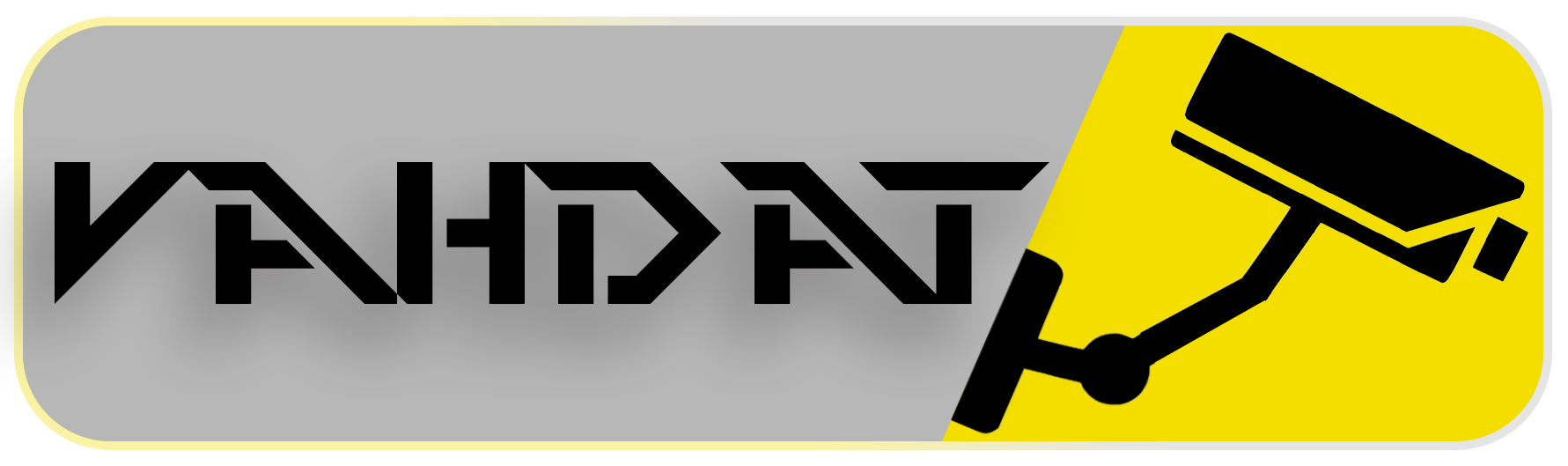درصورتی که پسورد دی وی آر خود را فراموش کرده اید و قادر به بازیابی آن نیستید، این مطلب می تواند برای ریست رمز عبور آن به شما کمک کند.
خیلی از دی وی آر ها بدون راه نمای لازم جهت ریست کردن پسورد، راهی بازار می شوند اما نگران نباشید. در این نوشته شما نحوه ریست کردن دی وی آر H.264 را یاد خواهید گرفت، پس با ما همراه باشید.
در این مطلب در باره روش های مرسومی صحبت می کنیم که برای ریست کردن اکثر دی وی آر های H.264 کاربرد دارد؛ که ممکن است بدون نام و نشان و پشتیبانی باشند. اگرچه که هزاران برند مختلف دی وی آر در بازار وجود دارد و نحوه ی ریست کردن پسورد هر کدام ممکن است با دیگری متفاوت باشد.
اولین پیشنهاد ما برای ریست پسورد دی وی آر H.264، مطالعه ی دفترچه ی راهنمای محصول و یا تماس با پشتیبانی یا فروشنده ی آن می باشد؛ مخصوصا اگر دستگاه دی وی آر شما محصول برند های مطرحی چون هایک ویژن، داهوا، برایتون، پیناکل و … است.
با این حال ممکن است دی وی آر شما فاقد برند بوده و هیچ پشتیبانی فنی نداشته باشد.
در ادامه برخی از راه های بازیابی پسورد فراموش شده را بیان کرده ایم:
- استفاده از پسورد پیش فرض کارخانه
- استفاده از پسورد ساز دی وی آر
- بروزرسانی firmware دستگاه و ریست دی وی آر
- ریست کردن دی وی آر با حذف باتری
- ریست به وسیله جامپر های روی برد دی وی آر
- پاک کردن فایل پسورد به وسیله تلنت(telnet)
حال هر روش را به طور کامل توضیح خواهیم داد:
استفاده از پسورد پیش فرض کارخانه
این روند واضح به نظر می رسد اما استفاده از پسورد پیش فرض دی وی آر، باید اولین تلاش برای ریست کردن پسورد دستگاه باشد؛ چرا که در بیشتر موارد پسورد پیش فرض دی وی آر ها بدون تغییر باقی می مانند.
دفترچه راهنمای دستگاه خود را بررسی کنید و یا در لیستی همچون جدول زیر به دنبال مدل دستگاه خود باشید.
در جدول زیر انواع برند های دی وی آر همراه پسورد پیش فرضشان عنوان شده است. شاید دستگاه شما در لیست زیر موجود باشد:
-
استفاده از پسورد ساز DVR
نرم افزار هایی وجود دارند که میتوانند پسورد هایی را جهت دسترسی به مدیریت دستگاه شما ایجاد کنند؛ شما فقط نیاز به وارد کردن دقیق تاریخ مشاهده شده روی صفحه نمایش دی وی آر دارید. پس از وارد کردن تاریخ و تایید، پسورد به شما نمایش داده خواهد شد.
بسیاری از شرکت ها دی وی آر های بدون برند چینی را خریداری کرده و برند خود را روی آن درج می کنند؛ به همین دلیل ممکن است شما مشاهده کنید که چندین دستگاه مختلف با برندهای متفاوت دارای منوی کاملا یکسان باشند، چرا که همگی از یک چیپ یکسان استفاده می کنند.
دی وی آر هایی که از این نوع ریست پشتیبانی می کنند، عبارتند از:
Luxvision 5716, 6008T-EL, HA-1648, CP-Plus, Citrox, BB-4CH, Sansco, Kare
و همچنین دی وی آر هایی نظیر:
.H.264 network, H.264 DVR” , etc”
اگر صفحه لاگین یا ورود دی وی آر شما مشابه شکل زیر است، احتمالا از چیپی استفاده می کنند که می توان از نرم افزار DVR password generator برای آن استفاده کرد.
نیازی به اتصال دی وی آر به کامپیوتر نیست و فقط باید نرم افزار را بر روی کامپیوتر خود نصب کنید. تاریخ و ساعت دی وی آر را وارد کنید.
این مورد را در نظر داشته باشید که نرم افزار DVR password generator تنها برای برخی مدل های مشخصی از چیپ ها قابل استفاده بوده و قاعدتا برای تمامی مدل های موجود در بازار مناسب نیست.
پسورد ساز دی وی آر HiSilicon
اگر دستگاه شما دارای چیپ ساخته شده توسط های سیلیکون باشد، شانس بزرگی وجود دارد که DVR password generator کارساز باشد؛ البته با توجه به مدل و سال تولید دی وی آر.
در جدول زیر برخی از چیپ های های سیلیکون استفاده شده در دستگاه های دی وی آر وجود دارند.
سه نسخه مختلف از DVR password generator وجود دارد که با چیپ های سیلیکون کار می کند. شما می توانید از هر کدام از آن ها برای ریست دی وی آر خود استفاده کنید.
اگر دستگاه شما یکی از این چیپ ها را داشت، مشکل شما حل خواهد شد. فقط با کلیک بر روی لینک های زیر DVR password generator را دانلود کنید.
نحوه استفاده از HiSilicon DVR password generator
در تصویر زیر نمونه ای جهت استفاده از نرم افزار را مشاهده می کنید. در این پنجره باید سال، ماه و روزی را که بر روی صفحه نمایش دی وی آر خود مشاهده می کنید، وارد کنید.
به عنوان مثال برای تاریخ 2017/07/26، مقدار 20170726 را وارد کنید.
در تصویر زیر نمونه ای از پسورد تولید شده توسط نرم افزار را مشاهده می کنید که باید آن را در دستگاه دی وی آر خود وارد کنید. این پسورد منحصر به فرد بوده و تنها برای یک روز معتبر می باشد.
توجه به این نکته ضروری است که این نرم افزار پسوردساز تنها برای دی وی آر هایی کاربرد دارد که از چیپ داخلی HiSilicon استفاده می کنند.
پسوردساز دی وی آر داهوا Dahua
اگر دی وی آر شما داهوا باشد، شاید نرم افزار Dahua password generator برای شما مفید باشد. از طریق لینک زیر می توانید این نرم افزار را دانلود کرده و آن را امتحان کنید.
نحوه استفاده از Dahua DVR password generator
شکل زیر نمونه ای از نحوه استفاده از پسورد ساز داهوا را نمایش می دهد؛ شما باید سال، ماه و روز نمایش داده شده بر روی تصویر دی وی آر را وارد کنید.
پس از وارد کردن تاریخ دی وی آر، بر روی گزینه “Create PW” کلیک کنید تا پسورد ساخته شده در کادر “PASSWORD” به نمایش در بیاید. شما می توانید این پسورد را بر روی دستگاه خود امتحان کنید.
توجه داشته باشید که در طول سال ها چیپ های استفاده شده در دی وی آر ها تغییر کرده اند و تضمینی وجود ندارد که این نرم افزار برای تمامی دستگاه ها کارساز باشد.
پسوردساز دی وی آر H.264
موارد زیادی وجود دارند که دی وی آر فاقد یک برند شناخته شده است؛ این اتفاق برای خیلی از مدل های چینی که بی نام یا نونیم تولید می شوند، می افتد و مثلا تحت عنوان H.264 به فروش میرسند.
ر نظر داشته باشید که H.264 یک برند نیست بلکه تنها نام یک الگوریتم فشرده سازی می باشد.
جهت دانلود نرم افزار H.264 DVR password generator بر روی لینک زیر کلیک کنید:
نحوه استفاده از H.264 DVR password generator
تصاویر زیر نمونه ای از کاربرد نرم افزار H.264 DVR password generator می باشد. حال باید تاریخ نمایش داده شده بر روی دی وی آر خود را انتخاب کنید.
توجه داشته باشید صرف این که دی وی آر شما H.264 یا چیزی مشابه آن نامگذاری شده باشد، تضمین نمی کند که این نرم افزار می تواند کارساز باشد. چرا که همان طور که قبلا توضیح دادیم این یک نامی است که ممکن است توسط فروشندگانی که دی وی آر های چینی نونیم را می فروشند، بر روی دستگاه گذاشته شده باشد. به هر حال شما می توانید این نرم افزار را امتحان کنید.
پسورد ساز دی وی آر Excel
علاوه بر نرم افزار های پسوردساز ذکر شده، یک فایل Excel وجود دارد که می تواند برای دی وی آر ها پسورد تولید کند. طرز کار آن همانند نرم افزار هاست و تنها کافی است که تاریخ را در قسمت سبز رنگ وارد کنید. سپس با فشردن enter، پسورد تولید شده در قسمت زرد رنگ ظاهر می شود. این روش تنها برای تاریخ های بعد از سال 2000 میلادی کارساز است.
-
ریست کردن پسورد با آپدیت کردن DVR
دی وی آر ها تجهیزاتی هستند که دارای یک سیستم عامل داخلی می باشند. این سیستم عامل که Linux نام دارد، می تواند توسط یک پسورد محافظت شده باشد.
سازنده firmware هایی را تدارک می بیند که مشتری ها به کمک آن میتوانند تجهیزات خود را برای امنیت بیشتر و هم چنین عملکرد های بیشتر آپدیت کنند. در بیشتر موارد این آپدیت ها پسورد موجود بر روی دی وی آر را پاک نمیکنند. اگر چه که در برخی موارد نادر با آپدیت firmware، دستگاه به حالت پیشفرض ریست می شود.
در صورتی که این گزینه توسط سازنده فراهم باشد، شما می توانید فایل آپدیت را از سایت سازنده دانلود کرده و داخل یک فلش مموری ذخیره کنید. سپس فلش را به دستگاه وصل کرده و آن را ریستارت کنید. پس از راه اندازی مجدد، دی وی آر محتوای داخل فلش را خوانده، firmware را آپدیت کرده و پسورد را به پیشفرض کارخانه بر می گرداند.
“بهتر است این نکته را در نظر داشته باشید که خیلی به ندرت پیش می آید که این روش انجام پذیر باشد.”
-
ریست به وسیله حذف باطری DVR
برخی از مدل های دی وی آر ها به شما این اجازه را می دهند که با حذف باتری برای چند دقیقه، ساعت دستگاه را به پیش فرض کارخانه برگردانید. این روش برای برخی از مدل های قدیمی داهوا و دی وی آر های Z-mode کارساز است.
زمان حذف باتری برای دستگاه های مختلف، متفاوت است. برخی از متخصصین گزارش می دهند که زمان حذف باتری باید بیش از 6 دقیقه باشد تا برد به صورت کامل تخلیه شده و ساعت دستگاه ریست شود.
در شکل زیر محل قرارگیری باطری دی وی آر نمایش داده شده است.
اتفاقی که می افتد این است که پس از اتمام باطری، دستگاه به تاریخ پیش فرض خود همچون 1/1/2000 باز می گردد. حال شما می توانید از DVR password generator برای ایجاد پسورد جدید بر مبنای این تاریخ استفاده کنید.
پیش از استفاده از پسورد، مطمئن شوید که ساعت دستگاه به مقدار اولیه بازگشته است.
-
ریست کردن به وسیله جامپر DVR
برای این نوع ریست ضروری است که دستگاه دی وی آر را باز کرده و 2 پین مشخص را اتصال کوتاه نمایید. این روش برای برخی از دی وی آر های برند Swann که دارای جامپر های مشخصی برای ریست کردن هستند، کاراست. در سایر موارد مثلا دی وی آر های برند AVTech این امکان وجود دارد که دی وی آر را با اتصال کوتاه کردن پلاریته های مثبت و منفی باتری، به حالت پیش فرض ریست کنید.
دی وی آر های دارای باتری جدا شدنی
برخی از مدل ها این امکان را به شما می دهند که با جدا کردن باتری و اتصال کوتاه کردن کنتاکت های جاباتری برای تقریبا 2 دقیقه دستگاه را ریست کنید. همانند شکل زیر:
این روش برای برخی از دی وی آر های قدیمی Swann کاراست و پسورد پیش فرض پس از ریست، 123456 خواهد بود.
دی وی آر های دارای باتری ثابت
این روش برای برخی از دی وی آر ها که دارای باتری ثابت زرد رنگ هستند کار می کند و پسورد پیش فرض کارخانه هم برای مدل های مختلف، متفاوت است.(می توانید به جدول موجود در ابتدای نوشته مراجعه کنید)
این نوع از باتری ها روی برد ثابت شده اند. با اتصال کوتاه کردن قطب های مثبت و منفی نگه دارنده ی باتری برای مدت 1 الی 2 دقیقه می توانید دی وی آر را ریست کنید. بعد از ریست دستگاه به این روش، می توانید از پسورد پیش فرض دی وی آرتان مطابق با جدول موجود در ابتدای نوشته استفاده کنید.
توجه داشته باشید که با انجام این کار ممکن است آسیب جدی به دستگاه شما وارد شود، لذا پیش از انجام این روش باید ریسک آن را بپذیرید.
ریست دی وی آر های AVTECH
مدل های قدیمی دی وی آر های AVTECH با اتصال کوتاه کردن پین های مشخصی از برد قابل ریست شدن هستند.
برای این کار هنگامی که دی وی آر خاموش است، مراحل زیر را دنبال کنید:
- به وسیله ی یک انبر کوچک پین ها را اتصال کوتاه کنید.
- دی وی آر را روشن کنید و صبر کنید تا صدای بوق شنیده شود.
- درحالی که دی وی آر روشن است، انبرک که به وسیله ی آن پین ها را اتصال کوتاه کرده بودید، جدا کنید.
- صبر کنید تا دی وی آر ریستارت شود.
- حال می توانید از از نام کاربری و پسورد پیش فرض برای ورود استفاده کنید.
پین هایی که برای ریست دستگاه باید اتصال کوتاه شوند در مدل های مختلف، متفاوت است؛ اما معمولا با TP شروع می شوند. همچون TP2-TP3 یا TP4-TP5 طبق تصویر زیر که مربوط به برد دی وی آر AVTECH مدل AV792D-D است.
تصویر زیر که مربوط به برد دی وی آر AVTECH مدل AVC-704H است.
تصویر زیر که مربوط به برد دی وی آر AVTECH مدل AVC-706H است.
بعد از ریست دی وی آر به این روش از نام کاربری و پسورد پیش فرض کارخانه که هر دوی آن ها admin می باشد، استفاده کنید.
ریست دی وی آر های Swann
برخی از مدل های دی وی آر Swann یک جامپر برای ریست پسورد دارند که با عنوان PASS-CLR بر روی برد دی وی آر قابل تشخیص می باشد.
برای ریست دی وی آر به این روش مراحل زیر را دنبال کنید:
- به وسیله ی یک انبر کوچک جامپر ها را اتصال کوتاه کنید.
- برق را به دستگاه وصل کنید و منتظر بمانید تا تصویر دی وی آر بالا بیاید.
- هنگامی که دستگاه روشن شد، صفحه لاگین ظاهر می شود.
- حال می توانید از admin/admin به عنوان نام کاربری و پسورد جهت ورود استفاده کنید.
-
ریست دی وی آر به وسیله telnet
همان طور که پیش تر گفتیم، دی وی آر ها یک سیستم عامل لینوکس دارند و در برخی مدل ها راهی برای دسترسی به این سیستم و پاک کردن فایل های مربوط به حساب کاربری و رمز عبور وجود دارد.
این شیوه برای دی وی آر هایی کارساز است که از چیپ های تولید شده توسط یک شرکت چینی استفاده می کنند که از ارتباط telnet با پسورد استاندارد XC3511 پشتیبانی می کنند.
اگر صفحه لاگین دی وی آر شما مطابق زیر است، نشان دهنده این است که از این نوع چیپ استفاده می کند و از ارتباط telnet پشتیبانی می کند.
شکل زیر نمونه ی دیگری از صفحه ی ورود دی وی آری است که از این نوع چیپ استفاده می کند. شما می توانید کلمه ی NetSurveillance را در سمت چپ منو مشاهده کنید.
برای ریست پسورد باید دی وی آر و کامپیوتر خود را به یک شبکه وصل کنید. برای این منظور، می توانید دی وی آر را به صورت مستقیم به کامپیوتر وصل کرده و یا از یک روتر جهت اتصال استفاده کنید.
روش 1 : اتصال دی وی آر به کامپیوتر توسط کابل شبکه
روش 2 : اتصال دی وی آر به کامپیوتر به واسطه روتر
اطمینان حاصل کنید که اتصال بین دستگاه ها برقرار است و دستگاه ها در یک رنج IP قرار دارند؛ همانند تصویر بالا که IP ها 192.168.1.1 و 192.168.1.2 هستند. حال نیاز است از یک نرم افزار telnet برای ارسال فرمان از کامپیوتر به دی وی آر استفاده کرد.
در ویندوز تنها کافی تا از دکمه های ترکیبی windows + R استفاده کنید تا پنجره ی Run برای شما باز شود. در این پنجره عبارت CMD را تایپ کنید.
از آن جا که این پنجره command قادر خواهد بود تا با دی وی آر ارتباط برقرار کند، با پرسیدن نام کاربری و پسورد عمل کرده و به این ترتیب شما به سیستم عامل و فایل های موجود در آن دسترسی خواهید داشت.
برای شروع این پروسه عبارت telnet و پس از آن آدرس IP دی وی آر خود را همانند شکل زیر وارد کنید :
پس از برقراری ارتباط، نام کاربری و پسورد از شما پرسیده می شود. همانند شکل زیر، در مقابل LocalHost login عبارت root و برای Password عبارت XC3511 را تایپ کنید.
حال باید صفحه ای را مطابق شکل زیر مشاهده کنید که در آن ورژن سیستم عامل (BusyBox V1.1.2) و یک پیغام خوش آمد گویی نمایش داده می شود.(Welcome to Tech Monitor)
اکنون شما به سیستم عامل لینوکس دی وی آر دسترسی دارید. با وارد کردن دستور ها می توانید فولدر ها و فایل های موجود در سیستم عامل را خوانده و آنها را پاک کنید.
دستورات عبارتند از:
لیست کردن دایرکتوری: ls
ورود به دایرکتوری: cd
پاک کردن فایل: rm
ترتیب دستورات زیر را دنبال کنید.
دستور ls را وارد کنید تا محتوای دایرکتوری خوانده شود.
توجه داشته باشید دایرکتوری یا فولدر های بسیاری به رنگ آبی وجود دارد.
در مرحله بعد دایرکتوری mnt را وارد خواهیم کرد.
برای ورود به دایرکتوری mnt عبارت cd mnt را تایپ کنید.
حال ls را تایپ کنید تا محتوای دایرکتوری خوانده شود.
دقت داشته باشید که دایرکتوری های زیادی وجود دارند که شامل mnt هستند.
برای ورود به به دایرکتوری mtd عبارت cd mtd را تایپ کنید.
حال ls را تایپ کنید تا وارد دایرکتوری شوید.
باز هم توجه داشته باشید که مسیر های بسیاری وجود دارند که شامل mtd هستند.
برای پاک کردن فایل مربوط به حساب کاربری، عبارت rm Account1 را تایپ کنید.
حال سیستم، فایل را بدون درخواست تایید پاک خواهد کرد.
در صورتی که راه های گفته شده را امتحان کردید اما نتیجه ای نگرفتید، جهت بازیابی رمز عبور دی وی آر و ان وی آر با ما تماس بگیرید.